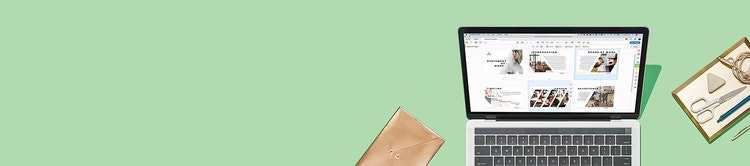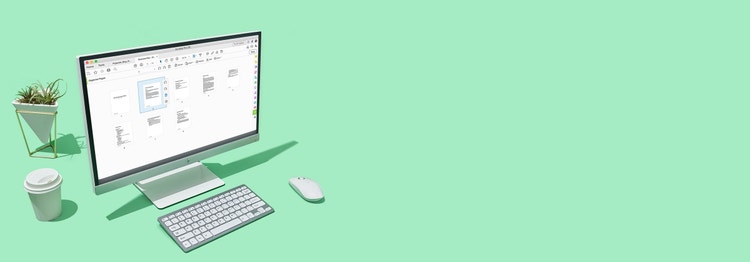파일에서 불필요한 PDF 페이지를 삭제하고, 동료에게 깔끔하게 정리된 문서를 전달하세요. 어디에서나 Adobe Acrobat을 사용하여 PDF 페이지를 손쉽게 삭제, 추가 및 정렬할 수 있습니다.

페이지 추출
하나의 PDF 파일에 여러 파일을 가져와 기존 PDF 또는 새로운 PDF에 추가할 수 있습니다. 몇 번의 클릭만으로 전체 페이지를 복사하고 붙여넣을 수 있습니다.

페이지 정렬
PDF의 축소판 보기에서 새로운 파일을 드래그하여 놓은 다음, 페이지 순서를 변경하여 원하는 방식으로 파일을 사용자 정의할 수 있습니다.
PDF에서 페이지를 삭제하는 방법
- Acrobat에서 파일을 선택하고 PDF를 엽니다.
- "페이지 구성" 툴을 선택합니다.
"도구" > "페이지 구성"을 선택하거나 오른쪽 창에서 "페이지 구성"을 선택합니다. - 삭제할 페이지를 선택합니다.
삭제할 페이지 또는 여러 페이지의 페이지 축소판을 클릭한 다음 "삭제" 아이콘을 클릭하여 파일에서 해당 페이지 또는 여러 페이지를 제거합니다. - 변경 사항을 적용합니다.
"삭제" 아이콘을 클릭한 후 "확인"을 클릭하면 변경 사항이 적용되어 페이지가 제거됩니다. - 파일을 저장합니다.
내보낸 파일의 폴더를 선택하거나 "다른 폴더 선택"을 클릭하고 해당 폴더로 이동합니다. 파일 이름을 지정하고 "저장"을 클릭합니다.
관련 기능
Adobe Acrobat을 최대한 활용하기 위한 팁: